重要
本主題適用於 Microsoft 的電信業者 (MO) 合作夥伴,這些合作夥伴可以設定 Windows 如何連線到其網路。 如果您是遇到 Windows 網路連線問題的客戶,請參閱 修正 Windows 中的網路連線問題。
Windows 8 引進的自動連線管理,可藉由查看乙太網路、Wi-Fi 和行動寬頻介面來做出連線決策。 這些決策會導致 Wi-Fi 和行動寬頻介面上的自動連線和中斷連線動作。
注意
Windows 會回應乙太網路連線,但不會自動管理乙太網路連線。
本主題描述 Windows 如何自動管理實體無線連線,而且不會考慮這些連線:
撥號連接,例如數據機
純虛擬介面,例如 VPN 和通道 IP 連線
線上管理原則
Windows 8、Windows 8.1和 Windows 10 包含一些控制連線管理的原則。 這些原則不會在 Windows 使用者介面中公開,但可以使用 WcmSetProperty API 或 群組原則 來設定。
將同時連線最小化
此原則是使用 fMinimizeConnections 群組原則 來設定。 默認會開啟 Windows 8、Windows 8.1 和 Windows 10。
Windows 10 版本 1809 之前的 Windows 版本,組建 17763.404
在 Windows 8、Windows 8.1 和 Windows 10 版本的 Windows 10 版本 1809 組建 17763.404 之前,此原則是布爾值,可使用 群組原則 或 WcmSetProperty API 進行修改。
如果停用此原則,則行為類似於 Windows 7 的行為,不論其他介面的連線狀態為何,每個介面都會連線到範圍中最慣用的網路。
如果啟用此原則,Windows 會嘗試維護最少數目的並行連線,以提供最佳的連線層級。 Windows 會維持下列網路的連線:
任何乙太網路
在目前用戶會話期間手動連線的任何網路
因特網最慣用的連線
如果計算機已加入網域,則為最慣用的 Active Directory 網域連線
其餘所有網路都會虛中斷連線,如下一節所述。 這也會用來評估未連線的可用網路。 Windows 不會連線到會立即虛中斷連線的新網路。
Windows 10 版本 1809 組建 17763.404 和更新版本
在 Windows 10 版本 1809 組建 17763.404 和更新版本中,此值是只能透過 群組原則 使用的列舉。
此原則設定可決定計算機是否可以有多個因特網、Windows 網域或兩者連線。 如果允許多個連線,則原則會決定如何路由傳送網路流量。
如果此原則設定為 0,則計算機可以同時連線到因特網、連線到 Windows 網域或兩者。 因特網流量可以透過任何連線路由傳送,包括行動數據連線或任何計量付費網路。 先前是 Windows 組建中此原則設定的 [已停用] 狀態,再 Windows 10 版本 1809 組建 17663.404。 此選項第一次可在 Windows 8 中使用。
如果此原則設定為 1,當電腦至少有一個作用中的因特網連線連線至慣用的網路類型時,就會封鎖任何新的自動因特網連線。 喜好設定的順序如下:
- 乙太網路
- WLAN
- 行動電話通訊
線上時,一律偏好使用乙太網路。 使用者仍然可以手動連線到任何網路。 這先前是 Windows 組建中此原則設定的 [已啟用] 狀態,再 Windows 10 版本 1809 組建 17763.404。 此選項第一次可在 Windows 8 中使用。
如果此原則設定設為 2,當行為設定為 1 時,其行為會類似。 不過,如果行動數據連線可供使用,該聯機一律會針對需要行動數據連線的服務保持連線。 當用戶連線到 WLAN 或乙太網路連線時,不會透過行動電話通訊連線路由傳送因特網流量。 此選項第一次可在 Windows 10 1703 版中使用。
如果此原則設定設定為 3,則行為與設定為 2 時的行為類似。 不過,如果有乙太網路連線,Windows 不允許使用者手動連線到 WLAN。 當沒有乙太網路連線時,WLAN 只能自動或手動連線 (或手動) 。
軟中斷連線
軟中斷聯機原則的運作方式如下:
當 Windows 決定網路不應該再連線時,它不會立即中斷連線。 突然中斷聯機會降低用戶體驗,而不會提供可理解的好處,並盡可能避免。
一旦 Windows 決定將介面虛中斷連線,它就會通知 TCP 堆疊,網路不應再使用。 現有的 TCP 工作階段會繼續不中斷,但只有在明確系結或沒有其他介面路由傳送至所需目的地時,新的 TCP 會話才會使用此介面。
此 TCP 堆疊通知會產生網路狀態變更。 網路應用程式應該接聽這些事件,並盡可能主動將其連線移至新的網路。
Windows 接著每隔 30 秒檢查介面上的流量層級。 如果流量層級高於特定閾值,則不會採取進一步的動作。 這允許持續使用介面,例如從文件傳輸或 VoIP 呼叫,以避免中斷。
當流量低於此閾值時,介面將會中斷連線。 保留長時間存留閑置連線的應用程式,例如電子郵件用戶端可能會中斷,而且應該透過不同的介面重新建立其連線。
初始連線
Windows 會自動連線,然後在一種情況下立即虛中斷連線。 當計算機第一次啟動或從待命恢復時,所有介面都會同時嘗試連線,以確保用戶儘快取得網路連線能力。 如果多個介面成功連線,Windows 會立即開始虛中斷連接介面。
禁止網域和非網域網路之間的互連
此原則預設為 Windows 8、Windows 8.1 和 Windows 10 關閉。 啟用此原則時,Windows 會嘗試防止計算機在網域網路與非網域網路之間進行互連。 當企業系統管理員擔心使用多宿主計算機做為攻擊點的潛在安全性缺口時,可能會使用此功能。
當所有連線的網路路由傳送至網域,或沒有連線到網域的網路路由時,此原則不會影響系統行為。
多個無線網路
許多 Windows 8、Windows 8.1 和 Windows 10 行動裝置隨時都有外部因特網連線可供它們使用,即使其企業 Wi-Fi 網路的範圍也是如此。 啟用此原則時,使用者可以自由地連線到其公用行動寬頻網路或企業的私人 Wi-Fi 網路,並在其間切換。 不過,手動連接一個會自動造成另一個連線立即中斷連線。
乙太網
由於 Windows 8、Windows 8.1 和 Windows 10 無法自動連接乙太網路纜線,或從計算機中斷連線,因此只能允許或禁止無線連線來強制執行原則。 當計算機有與網域網路的乙太網路連線時,無法連線到網域的無線網路無法連線,反之亦然。 嘗試這樣做會導致下列錯誤:
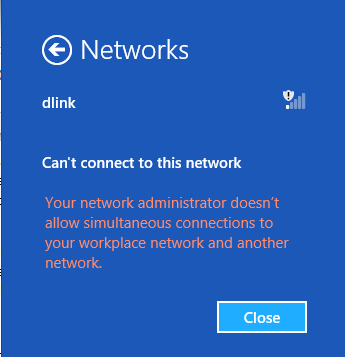
對於具有多個乙太網路埠的計算機,Windows 無法防止實際將計算機連線到兩個不同的乙太網路所建立的互相連線。
對軟中斷連線的影響
由於禁止互相連線是安全性考慮,因此任何符合此原則的中斷都會立即生效,即使有進行中的活動也一樣。 即使兩個網路重疊,使用者也會在公用和公司網路之間轉換時遇到連線中斷。
例如,透過行動寬頻網路參與 VoIP 通話,且膝上型電腦停駐到公司乙太網路連線的使用者將會失去通話,雖然應用程式可能能夠透過新的連線自動復原。 如果未啟用原則,Windows 會藉由等候呼叫完成,改為虛中斷行動寬頻連線。 另一方面,透過公司 Wi-Fi 網路啟動的 VoIP 通話不會在停駐到公司網路時中斷,因為這兩個網路都連線到網域。 完成呼叫之後,Wi-Fi 網路會中斷連線。
禁止在行動寬頻網路上漫遊
此原則可防止 Windows 連線到處於漫遊狀態的行動寬頻網路。 根據預設,此原則已停用,而且使用者可以選擇在漫遊時手動連線到行動寬頻網路,或啟用自動連線到這類網路。 啟用此原則時,用戶無法從 連線管理員 選擇漫遊行動寬頻網路。
網路喜好設定
考慮要維護的多個連線時,Windows 會使用數個特性來判斷慣用的網路。 只有在判斷是否要維護與指定介面的連線,而不是路由時,才會使用此功能。 如果連線的介面不在虛中斷連線的過程中,路由是由路由表中的計量所決定。 如果未手動指定路由計量,Windows 會根據適配卡的連結速度自動指派路由計量。
線上優先順序
Windows 會依下列順序排列連線的優先順序:
Ethernet 網路
在目前用戶會話期間手動連線的網路
線上到電腦加入之因特網和 Active Directory 網域的網路
目前已連線 Wi-Fi 網路的訊號強度
計算機的慣用網路清單
雖然連結速度會影響目前連線介面之間的路由行為,但 Windows 不會根據網路的連結速度或輸送量做出連線決策。 您無法將 Windows 設定為根據行動寬頻網路的目前速度,變更其行動寬頻網路與 Wi-Fi 網路之間的連線喜好設定。 如果兩者都已連線,則使用者或傳統型應用程式可以變更路由計量,以影響路由喜好設定。
訊號強度
針對 Windows 8 和 Windows 8.1,如果 Windows 偵測到目前連線的 Wi-Fi 網路具有非常低的訊號強度,則如果原則) 允許,可以選擇連線行動寬頻網路 (,以避免中斷網路連線。 這有助於在用戶離開無線存取點時順暢轉換。
在訊號強度無法維護連線之前,Windows 不會中斷較慣用 Wi-Fi 網路。 如果訊號強度改善,Windows 可能會虛中斷行動寬頻適配卡的連線。
Windows 10 不使用 Wi-Fi 訊號強度。
慣用的網路清單
在大部分情況下,慣用的網路清單會決定 Windows 將用來連線的無線網路配置檔。 在 Windows 8 之前,此列表只會套用至 Wi-Fi 網路。 在 Windows 8、Windows 8.1和 Windows 10 中,也可以包含行動寬頻網路。
自動產生
Windows 8、Windows 8.1 和 Windows 10 會根據用戶動作自動更新慣用的網路清單。 任何手動連線或中斷連線都會更新網路清單,以便未來會自動發生相同的行為。
下列使用者動作會修改慣用的網路清單:
一開始連線到網路 新的網路會新增至網路清單。 使用者指定網路是否會在未來自動連線。
第一次連線到新的 Wi-Fi 網路會讓網路成為清單中的最慣用網路。
第一次連線到新的行動寬頻網路會讓網路成為清單中的最不慣用網路。
手動連線到 Wi-Fi 網路 清單上較高範圍的任何其他 Wi-Fi 網路,會移至清單中的新連線網路下方。 使用者指定網路是否在未來自動連線。
中斷網路連線 Windows 未來不會自動連線到此網路。 如果使用者在未來修改此設定,它會保留在網路清單上。
群組原則
群組原則 所建立 Wi-Fi 設定檔位於網路清單頂端。 使用者可以手動從這些網路中斷連線,或手動連線到其他網路,但這些網路會保留在網路清單的最高位置,直到 群組原則 移除為止。
電信業者布建元數據
行動寬頻和 Wi-Fi 熱點操作員使用 ProvisioningAgent 或 msProvisionNetworks API,為 Windows 提供一系列的行動寬頻和 Wi-Fi 配置檔。
最初布建時,如果現有網路清單) 包含行動寬頻,則會將操作員建立的配置檔新增至最上層 (Wi-Fi) 或底部 (。 您無法影響使用者布建在網路清單中之網路的位置。 不過,您可以在網路清單中定義其網路的相對順序。
用戶的動作可能會修改布建元數據的應用程式之間的網路清單。 重新套用布建元數據時,會還原您想要的網路順序。 不過,重新排序的網路集合會移至使用者已移動任何網路的最低位置。
布建元數據中的網路喜好設定取決於下列各項:
每個網路配置檔上的選擇性優先順序屬性
比行動寬頻) 更偏好媒體類型 (Wi-Fi
XML 檔案中指定的順序
手動修改
在 Windows 8 之前,用戶可透過 [管理無線網路] 控制面板存取 Wi-Fi 慣用的網路清單。 遙測表示很少使用者曾存取過這項功能。 此外,此使用者介面僅系結至 Wi-Fi,而且無法納入 Wi-Fi 與行動寬頻之間的喜好設定。
大部分的使用者不需要手動修改網路清單。 不過,某些使用者或應用程式可能會發現需要這麼做。
用戶介面
若要在慣用網路清單中移除配置檔,請選取並保留 (或以滑鼠右鍵按兩下網路) ,然後選擇 [忘記此網络]。 無法透過使用者介面從清單中移除不在範圍內的網路。
Win32 API
應用程式可以使用適當的媒體特定 API,在網路清單中建立新的配置檔:
針對 Wi-Fi 網路,請使用 WlanSetProfile 函 式。
針對行動寬頻網路,請使用 IMbnConnectionProfileManager::CreateConnectionProfile 方法。
若要修改網路清單的順序,請使用 WcmSetProfileList 函式。 不建議使用 WlanSetProfileList 函式,因為它可能會以非預期的方式干擾網路清單中的行動寬頻配置檔位置。
若要從網路清單中移除設定檔,請使用適當的媒體特定 API:
針對 Wi-Fi 網路,請使用 WlanDeleteProfile 函 式。
針對行動寬頻網路,請使用 IMbnConnectionProfile::D elete 方法。
命令行
使用者或文稿可以使用適當的媒體特定命令,在網路清單中建立新的設定檔:
針對 Wi-Fi 網路,請使用 netsh wlan add profile 命令。
針對行動寬頻網路,請使用 netsh mbn add profile 命令。
網路清單中的 Wi-Fi 配置檔順序可以使用 netsh wlan set profileorder 命令來修改。 不過,不建議這麼做,而且可能會以非預期的方式干擾清單中行動寬頻配置檔的位置。
若要從網路清單中移除設定檔,請使用適當的媒體特定命令:
針對 Wi-Fi 網路,請使用 netsh wlan delete profile 命令。
針對行動寬頻網路,請使用 netsh mbn delete profile 命令。
衝突解決
當相同網路有多個設定檔存在時,Windows 8 和 Windows 8.1 使用下列邏輯來判斷應該使用哪一個配置檔:
[設定檔類型]
群組原則 設定檔優先於使用者建立的配置檔。
所有使用者配置檔都優先於單一使用者配置檔。
介面抵達 將會使用最近安裝的介面上的配置檔。